Puede compartir una presentación de PowerPoint solo si es Moderador.
-
Seleccione el icono de uso compartido y haga clic en PowerPoint.
-
En el cuadro de diálogo Seleccione el PowerPoint que desee presentar, haga clic en Examinar para buscar la presentación.
-
Haga clic en la presentación y luego en Abrir.
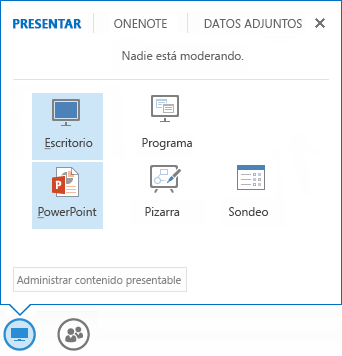
La presentación compartida se muestra en la región de la reunión. Puede realizar cualquiera de las siguientes acciones:
-
Use las flechas de navegación situadas debajo de la presentación para desplazarse por las diapositivas.
-
Haga clic en MINIATURAS para ver miniaturas de todas las diapositivas. Después, podrá hacer clic en una diapositiva específica para seleccionarla.
-
Haga clic en NOTAS para ver las notas de dispositivas. Estas notas no están visibles para los participantes de la reunión.
-
Haga clic en el icono de anotación en la parte superior derecha de la presentación y use la barra de herramientas de anotación para agregar anotaciones a las diapositivas.
Desde la presentación compartida, es posible iniciar hipervínculos insertados. Tenga en cuenta que si hay anotaciones en la presentación, deberá ocultarlas antes. En la barra de herramientas de anotación, haga clic en Más opciones (los tres puntos) y luego en Ocultar anotaciones.
Más información acerca del uso compartido de presentaciones
Para cambiar los moderadores durante una presentación, haga clic en Hacerse cargo como moderador si es un moderador. De lo contrario, otro moderador deberá hacer clic con el botón secundario sobre su nombre en la lista de participantes y seleccionar Convertir en moderador para que pueda hacerse cargo como moderador.
Para ver de forma privada una diapositiva distinta de la del moderador, use las flechas de navegación de debajo de la presentación o haga clic en MINIATURAS para seleccionar una diapositiva específica. Esta característica está disponible solo para los moderadores.
Para cambiar el nombre de una presentación, seleccione el icono de uso compartido y haga clic en Administrar contenido presentable. En el cuadro de diálogo Contenido presentable, haga clic en Más opciones (los tres puntos) y luego en Cambiar nombre. Escriba un nuevo nombre para la presentación y haga clic en Aceptar.
Para asignar permisos para guardar una presentación, seleccione el icono de uso compartido y haga clic en Administrar contenido presentable. En el cuadro de diálogo Contenido presentable, haga clic en Permisos para la presentación deseada y luego haga clic en Moderadoreso en Todos.
Para guardar una copia de la presentación, seleccione el icono de uso compartido y haga clic en Administrar contenido presentable. En el cuadro de diálogo Contenido presentable, haga clic en Guardar para la presentación deseada. El botón Guardar aparecerá deshabilitado (se verá atenuado) si no dispone de los permisos necesarios.
Para detener una presentación compartida, haga clic en Detener la presentación.







